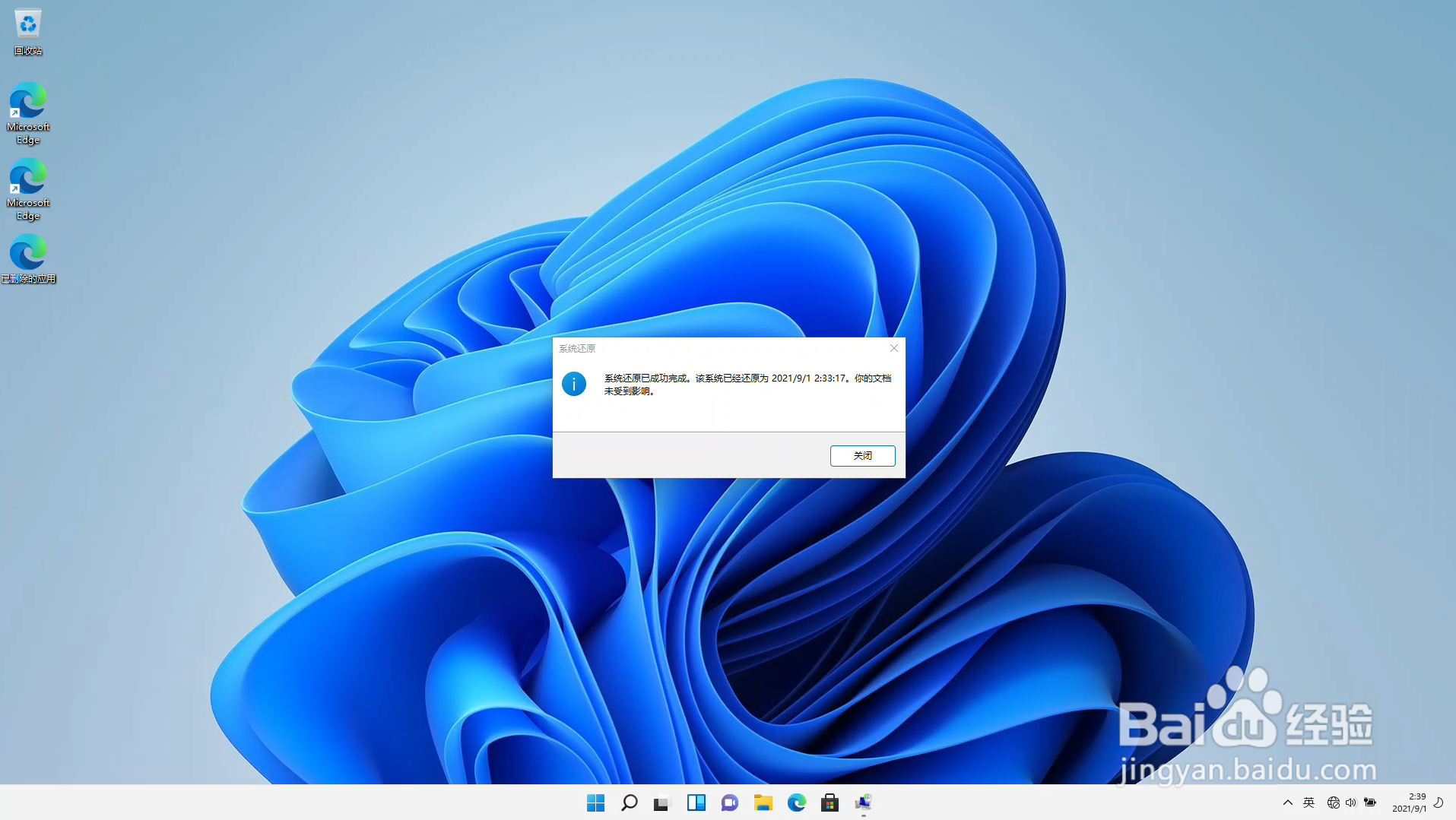1、首先点击桌面底部的windows图标,点击【设置】打开系统设置页面,
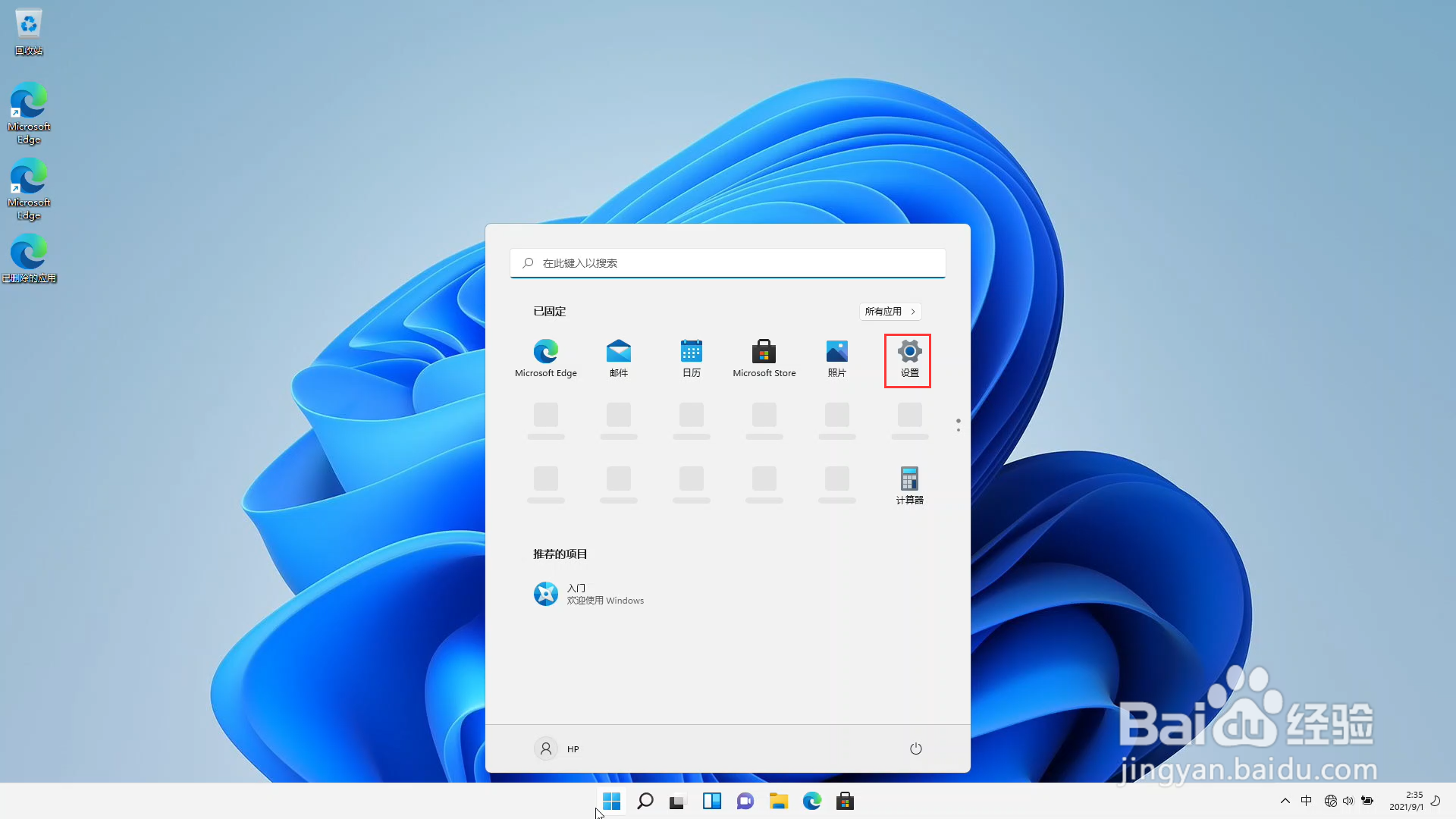

2、打开设置后,选择【系统】-【关于】-【系统保护】

3、之后点击【系统还原】,打开的系统还原点页面中,选择【下一页】


4、选择我系统还原点后,点击【下一页】注意:系统还原不会丢失文件,但是会丢失软件。只影响还原点时间至还原时间 期间安装的软件。

5、然后点击【完成】
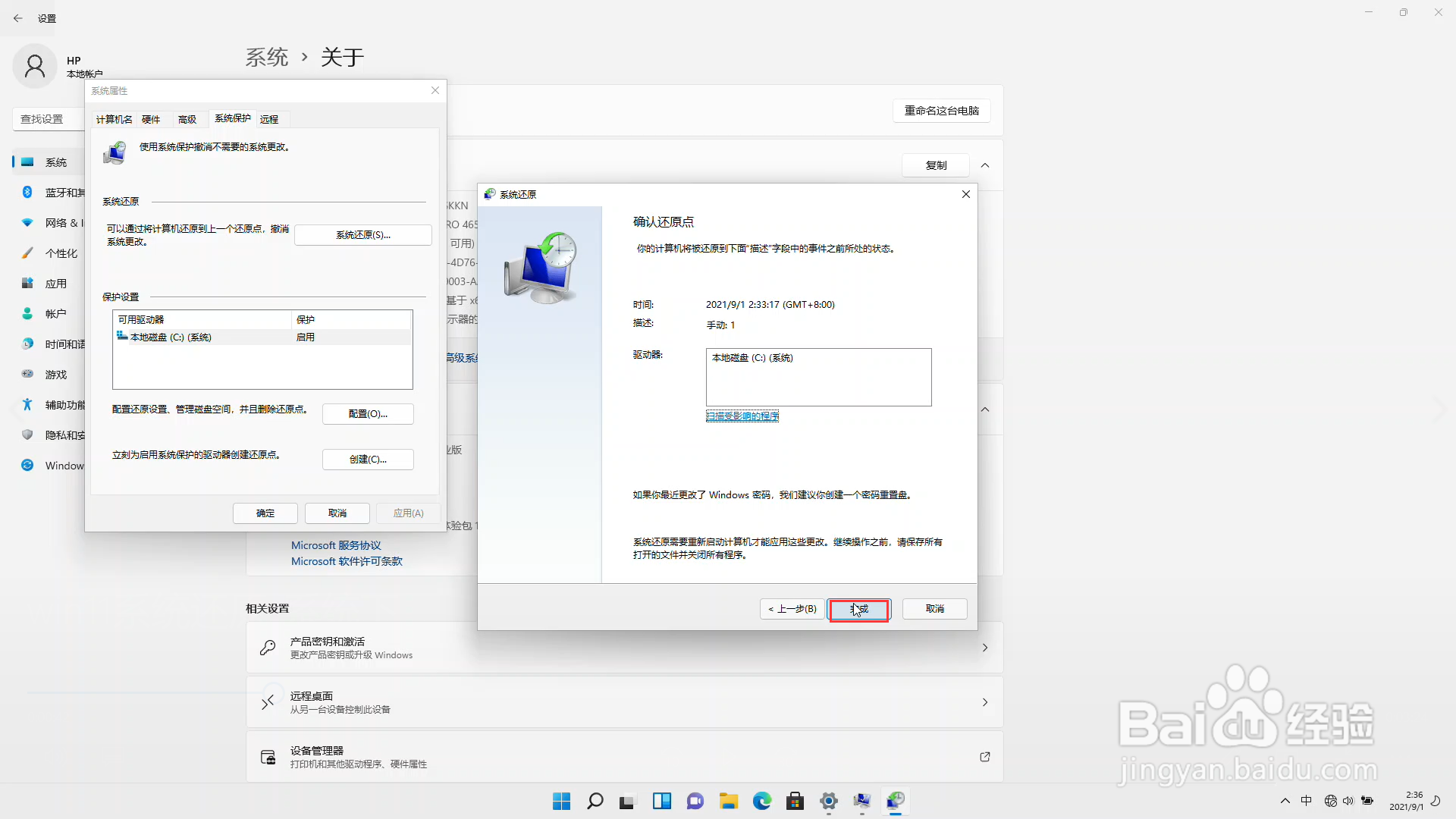
6、接下来的提示页面中,选择【是】

7、稍等启动完成

8、还原完成后,会提示系统还原已经成功完成,点击关闭,继续使用机器即可,以上就是全部步骤啦,你学会了嘛